Сброс сетевого адаптера в Windows 7 и 10, восстановление подключения
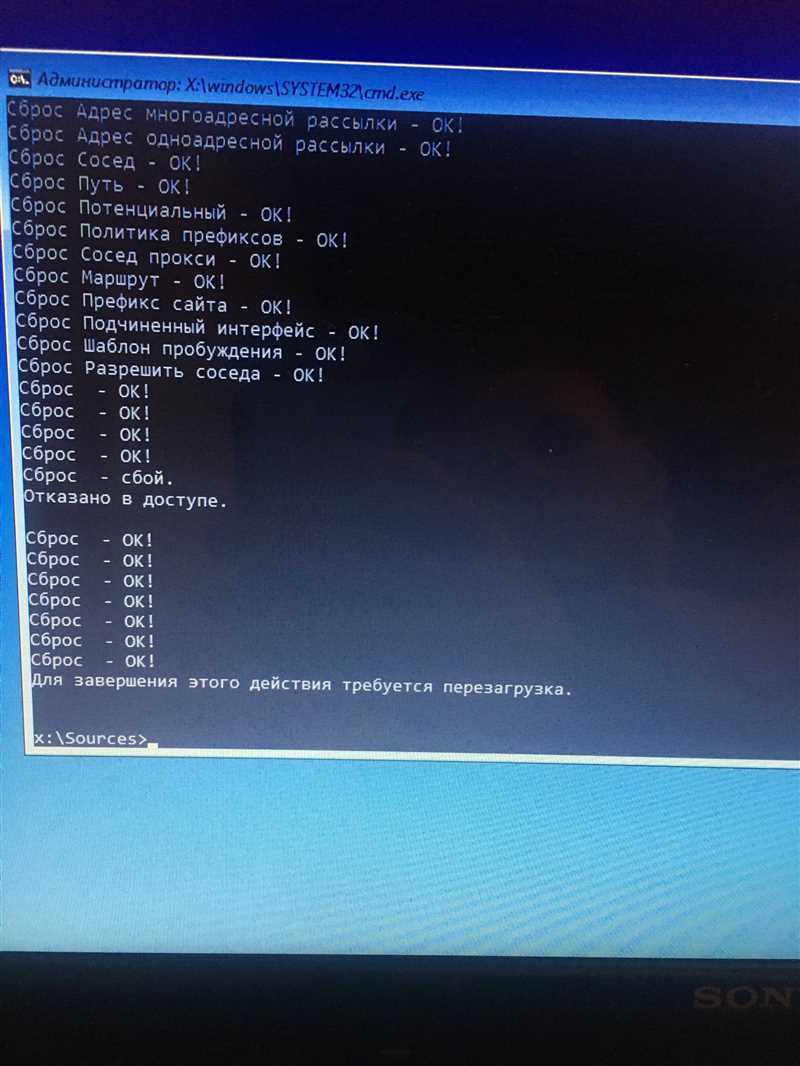
Все мы привыкли к тому, что постоянное подключение к интернету – это норма. Без него невозможно представить наше повседневное существование: работа, общение, развлечения – все это зависит от стабильного и качественного доступа в онлайн-пространство. Однако, даже при совершенной функциональности и стабильном подключении, у нас могут возникнуть проблемы, когда по каким-то непонятным причинам наше подключение к сети начинает шататься или полностью пропадает.
Из-за таких неполадок в работе сетевого адаптера наша активность в интернете может быть сильно заторможена. Ошибка в работе сетевого адаптера ставит нас перед сложным выбором: продолжить мучиться с отвратительным подключением и потерять бесценные часы на бесплодные попытки справиться с проблемой, или найти эффективное решение и решить все же эту неприятную ситуацию. И в такой момент нам на помощь приходит несложная, но очень эффективная процедура – сброс сетевого адаптера.
В данной статье мы рассмотрим, как восстановить подключение к сети через сброс сетевого адаптера на компьютерах под управлением операционных систем Windows 7 и 10, и ознакомимся с важными деталями и шагами данной процедуры. Мы рассмотрим все возможные причины возникновения проблем с подключением и предоставим детальные инструкции по восстановлению стабильного подключения к интернету.
Сброс сетевого адаптера в Windows 7: решение проблем с подключением
В данном разделе мы рассмотрим метод сброса сетевого адаптера в операционной системе Windows 7 и его влияние на решение проблем с подключением к сети. Этот процесс может быть полезным, если у вас возникли проблемы с доступом к Интернету или другими сетевыми ресурсами. Мы предоставим подробные инструкции по сбросу сетевого адаптера и объясним, как это может помочь в восстановлении подключения.
Сброс сетевого адаптера представляет собой процесс обнуления настроек и состояния сетевого адаптера, что позволяет устранить возможные проблемы, связанные с его работой. Это может включать в себя устранение конфликтов, обновление драйверов, восстановление стандартных настроек и т. д.
Для выполнения сброса сетевого адаптера в Windows 7 вам потребуется перейти в меню «Панель управления» и выбрать раздел «Сеть и интернет». Затем откройте «Центр управления сетями и общим доступом» и найдите «Изменение параметров адаптера». В этом разделе вы сможете увидеть список доступных адаптеров, где выберете нужный для сброса. После этого щелкните правой кнопкой мыши на выбранном адаптере и выберете «Сброс».
Сброс сетевого адаптера может помочь в решении различных проблем с подключением, таких как отсутствие подключения к сети, невозможность получить IP-адрес, неправильные настройки DNS, низкая скорость соединения и т. д. Однако, перед сбросом адаптера рекомендуется выполнить несколько предварительных действий, таких как проверка кабельного подключения, перезагрузка модема и роутера, а также проверка наличия обновленных драйверов для адаптера.
Важно помнить, что сброс сетевого адаптера обнулит все настройки, связанные с сетевыми соединениями, включая сохраненные пароли Wi-Fi и другие настройки безопасности. Поэтому, после сброса адаптера, возможно потребуется повторно настроить подключение к Wi-Fi сети или другим сетевым ресурсам.
В данном разделе мы рассмотрели, как выполнить сброс сетевого адаптера в Windows 7 и объяснили его роль в решении проблем с подключением. Мы предоставили подробные инструкции по выполнению сброса и также рекомендовали предварительные шаги, которые могут быть полезны перед сбросом. Если у вас возникли проблемы с подключением, рекомендуем попробовать сбросить сетевой адаптер, чтобы устранить возможные проблемы и восстановить нормальную работу сети.
Что такое сброс сетевого адаптера?
Во время сброса сетевого адаптера, все конфигурационные данные и временные настройки, которые могли вызвать возникновение проблем соединения, будут удалены. Устройство возвращается к начальным настройкам, а затем происходит восстановление стандартных настроек сети.
Сброс сетевого адаптера может потребоваться, когда возникают неполадки в подключении к Интернету или локальным сетям, такие как низкая скорость интернета, проблемы с соединением или неправильная работа сетевых приложений. Проведение сброса может быть эффективным способом устранения этих проблем и восстановления нормального подключения к сети.
- Сброс сетевого адаптера позволяет сбросить все измененные настройки, вернуться к исходному состоянию устройства и избавиться от возможных проблем с сетью;
- Этот процесс может помочь устранить проблемы с плохим подключением к Интернету, низкой скоростью передачи данных или неправильной работой сетевых приложений;
- Сброс сетевого адаптера позволяет восстановить нормальное подключение к сети и обеспечить стабильную работу интернет-соединения и локальных сетей.
Как вернуть настройки сетевого соединения в Windows 7?
В данном разделе мы рассмотрим методы, позволяющие восстановить работоспособность сетевого соединения на компьютере под управлением операционной системы Windows 7. Здесь вы найдете подробные инструкции по сбросу сетевого адаптера, который отвечает за передачу данных в вашей системе. В результате успешного сброса вы сможете восстановить стабильное подключение к сети, устранить возможные проблемы связи и повысить производительность вашего интернет-соединения.
Когда настройки сетевого соединения начинают вызывать проблемы, такие как низкая скорость передачи данных или постоянные обрывы связи, сброс сетевого адаптера может стать эффективным решением. Для этого вам не понадобятся особые навыки и специальное программное обеспечение. Ниже представлены несколько шагов, которых следует придерживаться при выполнении сброса сетевого адаптера в Windows 7.
- Перейдите в «Панель управления» по пути «Пуск» > «Панель управления».
- Выберите «Сеть и интернет» и затем «Центр управления сетями и общим доступом».
- В левой панели выберите «Изменение настроек адаптера».
- Правой кнопкой мыши щелкните на соединение, которое требует сброса, и выберите «Отключить».
- Подождите несколько секунд и снова щелкните правой кнопкой мыши на том же соединении. Теперь выберите «Включить».
В большинстве случаев этого будет достаточно для сброса настроек сетевого адаптера и восстановления подключения. Вернитесь к работе с интернетом и проверьте, улучшилось ли качество связи. Если проблемы остались, попробуйте перезагрузить компьютер и повторить описанные выше шаги.
Сброс сетевого адаптера в Windows 7 может оказаться полезным при возникновении проблем с подключением и позволяет восстановить нормальную работу сетевого соединения. Следуйте инструкциям, представленным выше, и вы сможете самостоятельно устранить множество проблемных ситуаций в работе вашего интернет-соединения.
Часто возникающие проблемы и их решение
В данном разделе мы рассмотрим некоторые распространенные сложности, с которыми пользователи сталкиваются при работе с компьютером, и предложим способы их решения. Обнаружение и устранение таких проблем может значительно повысить эффективность работы и обеспечить стабильное функционирование системы.
- Проблема подключения к сети
- Снижение скорости передачи данных
- Недоступность сетевых ресурсов
- Частые сбои в работе интернет-браузера
- Появление сообщений об ошибках при запуске приложений
- Отсутствие доступа к локальным сетевым устройствам
Каждая из указанных проблем может привести к затруднениям в выполнении повседневных задач пользователя. Разберем каждую из проблем более подробно и предложим возможные пути их решения. Будут представлены простые и понятные инструкции, которые помогут даже неопытным пользователям восстановить нормальную работу своей системы.

Похожие записи: